Una de las cosas que cambia con iOS 10 es la forma de desbloquear el dispositivo. Desaparece el mítico «Deslizar para desbloquear» tras casi una década con nosotros. El cambio chocará a muchos al principio. No sólo es un método distinto al actual. Es que además tiene un comportamiento que no es del todo intuitivo, la verdad. Tras unos días un poco molestos acabaremos acostumbrándonos y empezaremos a disfrutar de las ventajas del cambio, que os cuento al final del post.
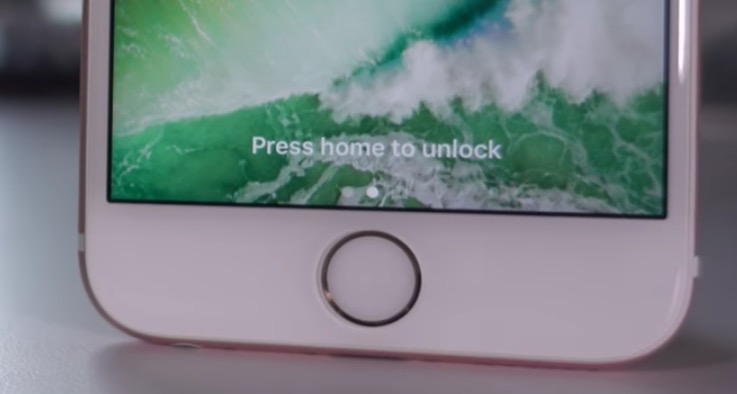
Pulsar Home para desbloquear
El cambio más notable es que para desbloquear el iPhone o iPad es obligatorio pulsar el botón Home al menos una vez. El método más sencillo para desbloquear el equipo es pulsar el botón Home con un dedo que tengamos registrado entre las 5 huellas que permite iOS guardar en el Touch ID. Si lo hacemos de este modo el equipo se desbloqueará y se abrirá el escritorio de forma normal. ¿Pero qué pasa si no lo hacemos así?
Encender la pantalla con el botón de encendido
El botón Home es la pieza móvil que más se utiliza y al tener el Touch ID es bastante cara de sustituir. Es por eso que somos muchos los que intentamos pulsarlo lo menos posible para prolongar su vida útil (por ejemplo estos 6 trucos para usar un iPad sin usar el botón Home). Es por eso que muchas veces enciendo la pantalla pulsando el botón de encendido y después pongo el dedo sobre el Touch ID (sin pulsarlo) para desbloquearlo. Esto ya no funciona así en iOS 10. Porque al hacer eso en iOS 10 lo que ocurrirá es que el iPhone o iPad se desbloquea pero no se abre la pantalla del escritorio. En su lugar seguimos viendo la pantalla de bloqueo (con la información y notificaciones que en ella hubiera) y el mensaje inferior cambia. Ahora pone «pulsar Home para abrir». Y es al pulsarlo cuando accedemos al escritorio y sus aplicaciones.
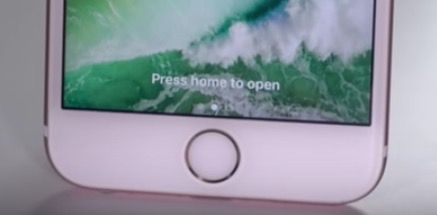
Raise to wake
iOS 10 trae una novedad muy interesante que ya disfrutamos los usuarios de Apple Watch. «Levantar para despertar» (o como quiera que lo traduzcan del inglés) es una función que enciende la pantalla del iPhone cuando identifica que lo hemos movido para verlo. Al verlo en la presentación lo primero que pensé es que sería una forma excelente de desbloquear el iPhone sin necesidad de pulsar el botón Home. Y me equivoqué. Porque funciona del mismo modo que lo que os contaba antes. Si pones el dedo en el Touch ID sin pulsarlo cambiará el mensaje inferior pero no se abrirá el escritorio. Resumiendo todo lo anterior: es imprescindible pulsar el botón Home al menos una vez para acceder al escritorio.
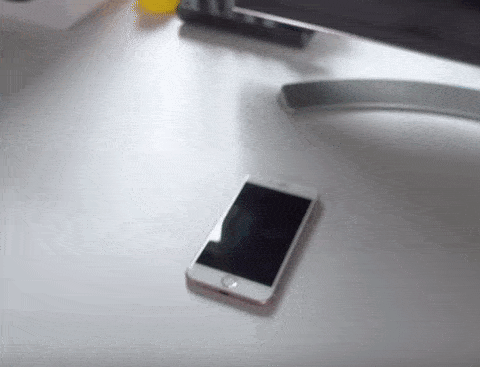
Nuevo icono de equipo bloqueado
¿Cómo sabemos si el equipo está bloqueado o no? Pensemos que ahora puede estar en la pantalla de bloqueo y estar desbloqueado (porque le hayamos metido el Touch ID sin haber pulsado). Pues ahora hay un nuevo icono en el centro de la parte superior. Si aparece significa que el dispositivo está bloqueado aún.
![]()
Cómo desbloquear en iOS 10 sin Touch ID
Si tu dispositivo no tiene Touch ID o si lo has deshabilitado en Ajustes al pulsar el botón Home te aparecerá el habitual teclado numérico en el que deberás teclear tu código.
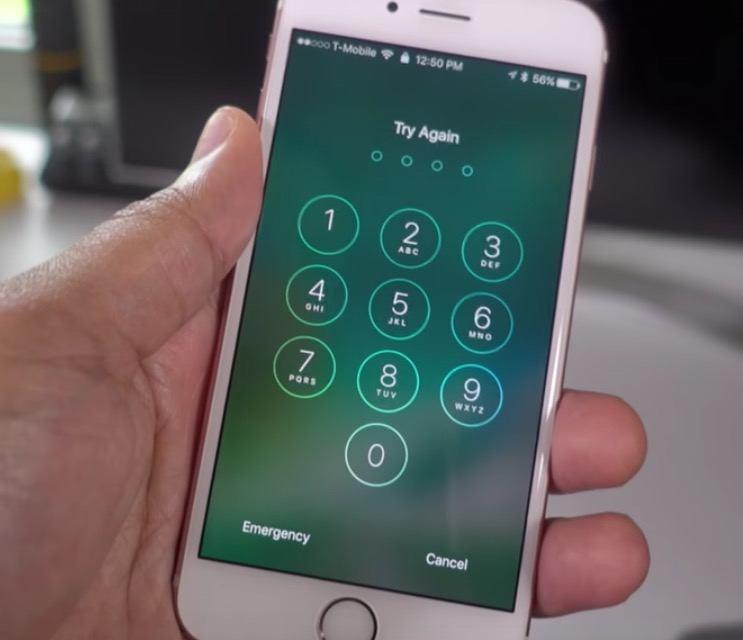
¿Por qué demonios nos cambian esto?
El cambio será un enredo para muchos, y ya preveo que correrán ríos de tinta de muchos usuarios indignados volcando sus problemas del primer mundo en todo ciberlugar en donde estén. No niego que habrá que acostumbrarse al método nuevo. Pero en cuanto lo hagamos disfrutaremos de nuevas ventajas que ahora no tenemos:
- Notificaciones más fáciles de leer: ¿Cuántas veces has pulsado el botón Home y has desbloqueado sin querer el iPhone y te has perdido las notificaciones que había? Con el «Raise to wake» las veremos sin necesidad de pulsar botón alguno.
- Widgets a la izquierda: como ya no se usa el «deslizar para desbloquear» ahora han puesto ahí los widgets. Si quieres acceder a ellos bastará con deslizar hacia la derecha como solías hacer antes para desbloquear.
- Cámara a la derecha: en iOS 9 podemos abrir la cámara rápidamente «levantando» el icono que aparece abajo a la derecha en la pantalla de bloqueo. Ahora será más rápido porque basta con deslizar a la izquierda en cualquier parte de la pantalla. Esto además deja libre ese espacio para otro uso que aún no sabemos cuál será (quizás más opciones de Continuity, que tanto me gustan).
- La persiana superior ya sólo tiene notificaciones: la persiana superior que se abre deslizando hacia abajo ya sólo tiene notificaciones (los widgets están donde dijimos antes).
En definitiva me parece una manera más ordenada y útil de usar los gestos. Deslizar para desbloquear tuvo su momento, y fue ideal para formar a millones de personas a usar pantallas táctiles por primera vez. Ahora que ya casi todo el mundo (no exagero) sabe usar un móvil parece un momento adecuado para ir hacia métodos y gestos que, aunque son más complejos, nos ofrecen más funciones.
Aquí tienes un vídeo de 9to5Mac en donde puedes ver cómo funciona.


